Excel基础中双击的技巧
offcie Excel中有很多简单的技巧可以帮助我们做好很多事情,比如双击。很多人会质疑,只要双击就能做什么。事实上,有很多事情可以做。
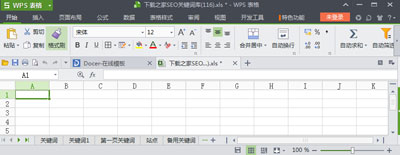
超过
1.巧妙地划分窗户。
仔细观察,可能会发现Excel垂直滚动条上方有一个折叠的按钮,与黑色三角形的按钮相邻。双击它(以下双击是指双击鼠标左键),当前窗口可以分为两部分。双击水平滚动条右侧的折叠按钮,将当前窗口一分为二。
2.调整列宽。
当单元格中文本或数字的列宽不够时,超出宽度的部分不会显示或显示为#。这时可以将鼠标指向列标签的右边界,当鼠标指针变成左右双箭头时双击,这样就可以得到最合适的列宽,即列宽刚好容纳单元格中最长的内容,同样可以得到最合适的行高。
3.动作要快。
使用鼠标,单元格指针可以快速移动一段距离。如果A1A30中有连续的数据,想要快速将单元格指针从A1移动到A30,只需用鼠标双击A1单元格的下边框,单元格指针就会快速下移,直到最后一个单元格不为空。如果要将连续数据上的单元格指针向右移动,请双击单元格的右边框。
4.填写常规数据。
列的相邻列(左列或右列)已经有数据或文本。要获取此列中的常规数据或文本,请双击鼠标快速填充。方法如下:要获取同一列的数据或文本或复制公式,只需在该列的第一个单元格中输入内容,然后用鼠标双击该单元格右下角的填充柄,快速填充至空白;要获得等差数列,只需在该列的第一个和第二个单元格中输入等差数列的前两个数据并选择它们。用鼠标双击右下角的填充手柄,可以快速填充到空白单元格。
版权声明:Excel基础中双击的技巧是由宝哥软件园云端程序自动收集整理而来。如果本文侵犯了你的权益,请联系本站底部QQ或者邮箱删除。

















